
Table des matières:
- Auteur John Day [email protected].
- Public 2024-01-30 09:08.
- Dernière modifié 2025-06-01 06:09.

Enfant, j'étais très intéressé par le code Morse. Il y avait plusieurs raisons à cela - mon père était dans le Signal Corps pendant la Seconde Guerre mondiale et ses histoires sur la façon dont le morse a été utilisé pendant la guerre étaient fascinantes. J'avais une assez bonne oreille pour les rythmes, donc j'ai appris les codes facilement.
Dans le but d'intéresser les enfants au code Morse, j'ai fabriqué une statue Moai imprimée en 3D (rappelez-vous l'île de Pâques) qui a une cavité pour l'électronique, un buzzer piézo pour le son, deux LED pour les yeux et un Arduino Nano pour diriger le spectacle. Cette version que je décris utilise uniquement le moniteur série Arduino pour envoyer des chaînes pour le Moai en morse, mais bien sûr, en ajoutant un module Bluetooth et l'application téléphonique correspondante, ou même une puce WLAN ESP8266 et une application Web, vous pouvez les faire passez au sans fil avec une relative facilité.
Les choses dont vous aurez besoin sont:
- accès à une imprimante 3D
- le fichier STL que je fournirai
- Arduino Nano et son environnement de programmation IDE, plus son câble USB
- un buzzer piézo
- deux LED
- quelques fils de liaison
- une lime ronde au cas où les orbites seraient un peu serrées pour vos LED
Étape 1: Faire le Moai à l'aide de Blender, l'environnement 3D Open Source

Je vous ai fourni le fichier STL qui contient le Moai et un couvercle (certaines statues ont en fait un morceau de pierre dessus, donc ça a l'air plutôt sympa en fait avec le couvercle).
J'utilise et enseigne Blender à la Haaga-Helia University of Applied Sciences, et si la 3D vous intéresse, je vous invite à jeter un œil à ce logiciel entièrement gratuit, mais très puissant. Il est parfait pour nos besoins de modélisation d'objets à imprimer, mais il a une puissance bien au-delà de l'impression 3D. Si vous le souhaitez, vous pouvez consulter mon blog qui contient de nombreux articles sur l'utilisation de Blender.
Le Moai est un cylindre aplati le long de l'axe X. Cela vous donne la forme générale de la statue de roche. Le rétrécissement de certaines boucles donne une apparence correcte à la zone du cou. L'ajout de quelques boucles de bord vous donne accès à plus de visages sur la statue, vous pouvez donc saisir la zone du nez et la faire pivoter le long de l'axe Y. La crête des sourcils n'est également qu'une boucle de bord qui a été un peu tirée, tout comme les oreilles. Dans l'ensemble, ce n'est pas un projet difficile à modéliser, il est juste important de garder l'option X Mirror activée afin que tout ce que vous faites d'un côté soit reflété de l'autre côté.
La cavité à l'intérieur de la tête est réalisée à l'aide d'un modificateur booléen. Les booléens vous donnent la possibilité de concevoir un objet de la taille et du volume que vous souhaitez découper dans la tête, donc dans ce cas, j'ai fait un cube et je l'ai inséré dans la tête. Après cela, vous pouvez utiliser le modificateur de différence booléenne, qui crée une cavité dans la tête de la taille et de la forme exactes du cube.
Une opération similaire avec deux cylindres vous permet de percer des trous pour insérer les LED dans la tête. Les booléens sont excellents car ils maintiennent la propriété de collecteur de la pièce imprimée, c'est-à-dire. assurez-vous qu'il est étanche et qu'il n'a pas de bords ou de faces lâches.
Je vous ai également fourni le fichier Blender, si vous voulez voir comment il est fait. Téléchargez simplement ce fichier rano raraku 6.blend et jetez un coup d'œil.
Étape 2: Impression du Moai

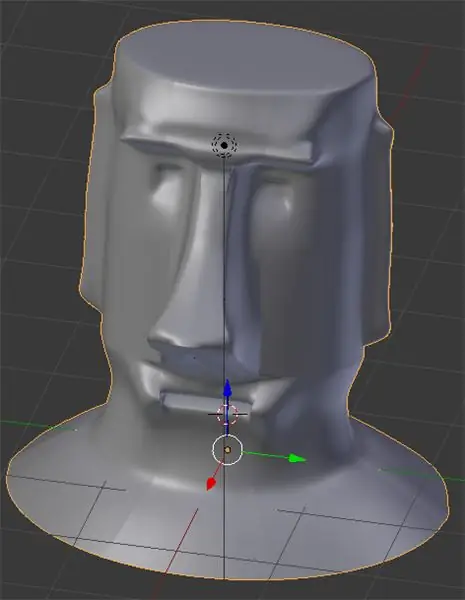
Le fichier STL que j'ai fourni pour votre usage est prêt à imprimer. J'ai utilisé du filament PLA pour le mien, mais n'importe quel matériau de filament fera l'affaire. Les réglages suggérés sont
- température 210-215 degrés C
- hauteur de couche 0,2 mm
- vitesses de tête d'impression d'environ 50 mm/s
- PLA gris (le mien est noir mais ce n'est pas la meilleure couleur).
Avec ceux-ci, vous regardez environ 5 à 6 heures d'impression. Le post-traitement est minime, à moins que vous ne vouliez peindre cela pour avoir des effets de vieillissement ou de mousse ou quelque chose comme ça.
Étape 3: La construction Arduino



L'Arduino Nano est tout aussi puissant que l'Arduino ordinaire, mais il est construit sur une carte de circuit imprimé à faible encombrement. Comme vous pouvez le voir sur l'image de gauche, il est livré avec un certain assemblage requis. Si vous n'avez pas pour objectif de réutiliser l'Arduino dans un autre projet, vous pouvez souder les fils directement dans les prises de la carte, mais je soude généralement sur les broches fournies avec la carte afin de pouvoir utiliser le Nano ailleurs aussi. Dans la description ci-dessous, je suppose que vous soudez les broches de l'Arduino et que vous utilisez des cavaliers.
Le buzzer est un buzzer piézo standard disponible sur Alibaba, Ebay, Amazon et un million d'autres points de vente pour un dollar chacun. Les LED montrées déjà assemblées à l'intérieur de la tête sont également des LED blanches standard de 5 mm.
Vous devez vous procurer des fils de liaison avec des têtes femelles. Coupez les fils et soudez les têtes aux LED et au buzzer comme expliqué ci-dessous.
Le câblage de l'Arduino est vraiment simple.
- Le cavalier femelle à souder se termine sur les fils du afin que vous puissiez simplement les pousser sur les broches de l'Arduino.
- Le buzzer piézo est connecté au fil rouge allant à la broche numérique 11 et le noir à la terre sur l'Arduino.
- Les LED sont soudées ensemble en parallèle, c'est-à-dire. les broches longues ensemble et les broches courtes ensemble.
- Soudez une extrémité de cavalier femelle aux longues broches des LED et marquez-la positivement.
- Poussez l'extrémité du cavalier sur la broche numérique D2 de l'Arduino.
- Soudez une extrémité de cavalier femelle aux broches courtes des LED et marquez-la à la terre.
- Poussez l'extrémité du cavalier sur l'autre broche GND de l'Arduino.
Maintenant, nous pouvons brancher l'Arduino à l'ordinateur et aller voir le code. C'est une bonne idée de tester le projet avant de tout assembler à l'intérieur de la tête du Moai.
Étape 4: Le code Arduino et l'assemblage de la statue
Le code est complet et fonctionne, donc en fonction de vos compétences Arduino, vous pourrez soit l'utiliser tel quel, soit le modifier à votre guise.
N'oubliez pas d'ouvrir une fenêtre Serial Monitor à partir du menu Outils.
Le programme fonctionne ainsi:
- configurer Arduino et entrer dans la boucle principale
- lire une chaîne d'entrée à partir de Serial Monitor
- le parcourir caractère par caractère
- trouver le caractère dans le tableau de caractères et renvoyer le numéro d'index du caractère
- trouver le code Morse dans le tableau Morse, en utilisant le numéro d'index
- boucle à travers le code Morse, en jouant un signal court et lumineux à chaque S, et un long à chaque L,
- faire un délai court de 3 x à chaque caractère P (espace)
- retour en haut de la boucle
Le code a été commenté, vous devriez donc pouvoir le lire directement.
En raison des problèmes de jeu de caractères d'Arduino, je ne fournis pas de caractères étendus, seuls Ascii A-Z et 0-9 sont disponibles. D'autres caractères, s'ils sont entrés, vous présenteront des résultats intéressants.
Branchez votre Arduino sur votre ordinateur, puis téléchargez-y le code à l'aide de l'IDE Arduino. N'oubliez pas de définir le bon type de carte (Arduino Uno et Nano sont différents) ainsi que le bon port COM.
Après cela, vous pouvez simplement accéder au moniteur série, taper votre texte en morse dans la zone d'édition en haut, puis appuyer sur Entrée, et regarder et écouter votre Moai magique en morse votre message.
En ce qui concerne l'assemblage, il suffit de faire passer les fils à travers le trou à l'arrière de la base du Moai, de déposer le buzzer piézo dans la cavité, d'enfoncer les LED dans les orbites et de placer le couvercle sur la tête. C'est ça!
Si vous avez aimé cela, voyez beaucoup plus sur www.sabulo.com, où j'ai des dizaines de messages sur Arduino, la 3D, l'impression 3D, etc.
Conseillé:
Arduino Morse Code Writer : 7 étapes (avec photos)

Arduino Morse Code Writer : j'ai créé un robot capable de convertir n'importe quel texte en code Morse, puis de l'écrire !! Il est fait de carton et de Lego et pour l'électronique j'ai utilisé Arduino et seulement deux moteurs
Décodeur Binary Tree Morse : 7 étapes (avec photos)

Décodeur Binary Tree Morse : a.articles {font-size : 110,0 %; font-weight : gras ; style de police : italique ; texte-décoration : aucun; background-color: red;} a.articles:hover {background-color: black;} Cette instructable explique comment décoder le code Morse à l'aide d'un Arduino Uno R3.T
Yeux de statue brillants : 5 étapes (avec photos)

Yeux de statue brillants : les statues sont source d'inspiration, de souvenir et un lien avec une période de l'histoire. Le seul problème avec les statues est qu'elles ne peuvent pas être appréciées en dehors des heures de clarté. Cependant, l'ajout de LED rouges dans les yeux des statues les rend diaboliques, et brin
Générateur Arduino Yún Morse : 4 étapes (avec photos)

Générateur Arduino Yún Morse : Vous êtes déjà allé dans un bar où vous ne pouviez pas parler à votre ami parce que la musique était trop forte ? et bien maintenant vous pouvez lui demander une bière en code Morse ! Commençons
Code Morse Touch Keyer/Autocoder : 12 étapes (avec photos)

Morse Code Touch Keyer/Autocoder : en fait, j'ai construit ce projet il y a quelque temps, mais j'ai pensé que quelqu'un pourrait utiliser l'idée. Je suis un radioamateur et je me suis lancé là-dedans un peu tard quand j'ai pris ma retraite et que j'ai eu le temps. J'ai maintenant ma licence générale et j'utilise le téléphone (vo
